PS怎么给图片的局部打马赛克?
溜溜自学 平面设计 2022-06-22 浏览:822
大家好,我是小溜,一些图片放到网上,有需要隐藏的不想让别人看见的,我们就给那部分打个马赛克,那用PS怎么打马赛克呢?PS打马赛克并不难,只需要用到选框工具和滤镜中像素化就行了,下面小溜就将方法分享给大家。
想要更深入的了解“PS”可以点击免费试听溜溜自学网课程>>

工具/软件
硬件型号:戴尔DELL灵越14Pro
系统版本:Windows7
所需软件:PS CS6
方法/步骤
第1步
点击左上角的【文件】中的【打开】命令,选择需要打开的图片
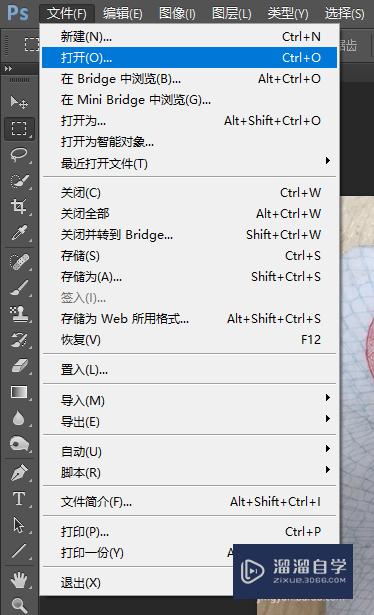
第2步
点击左侧的【选框】工具后,在弹出的几个选框工具中选择合适的选框
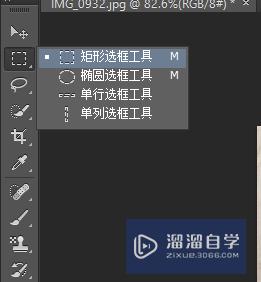
第3步
然后用选框工具,按住鼠标左键拖动,框选出我们需要打马赛克的地方。
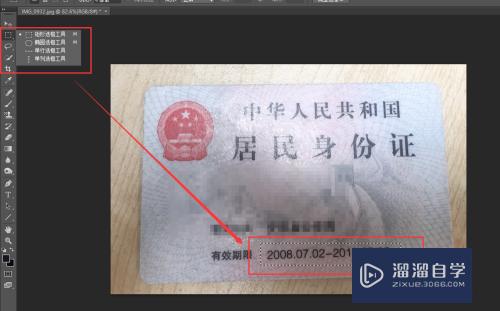
第4步
然后选择最上方的【滤镜】命令中的【像素化】中的【马赛克】。
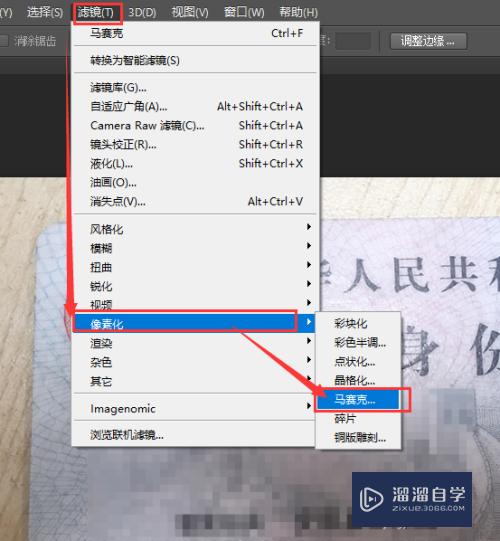
第5步
点击以后会弹出马赛克设置的对话框,里面可以设置马赛克的大小,根据自己的需要设置。
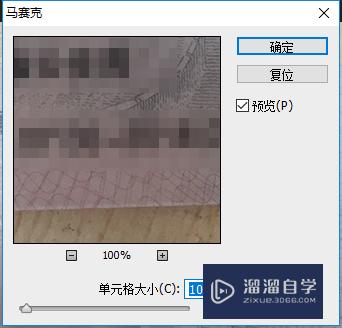
第6步
然后点击确定,就可以看到马赛克已经完成了。

注意/提示
希望“PS怎么给图片的局部打马赛克?”这篇文章能给大家带来一些帮助,如果大家觉得内容有点晦涩难懂的话,建议动手实操!想要了解更多内容也可以关注溜溜自学网。
相关文章
距结束 05 天 07 : 37 : 42
距结束 00 天 19 : 37 : 42
首页








